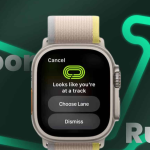Ως συνάδελφος λάτρης της μουσικής, καταλαβαίνω πόσο απογοητευτικό μπορεί να είναι όταν το Spotify σας δεν λειτουργεί στο iPhone σας και δεν μπορείτε να παίξετε τις αγαπημένες σας μελωδίες. Είτε αντιμετωπίζετε προβλήματα με την αναπαραγωγή, τις λειτουργίες Premium, προβλήματα σύνδεσης ή την ίδια την εφαρμογή, μην ανησυχείτε! Εδώ, θα σας καθοδηγήσω σε λύσεις για να ενεργοποιήσετε ξανά την εφαρμογή Spotify στο iPhone σας.
1. Αναγκαστική διακοπή του Spotify
Το αναγκαστικό κλείσιμο της εφαρμογής και η επανεκκίνηση εξαλείφουν αρκετά προσωρινά προβλήματα. Εάν το Spotify έχει κολλήσει ή δεν σας επιτρέπει να κάνετε κύλιση στη λίστα των τραγουδιών ή να χρησιμοποιήσετε τα χειριστήρια, συνιστάται να σταματήσετε, να περιμένετε μερικά δευτερόλεπτα και να το ανοίξετε ξανά.
1. Σε iPhone με Face ID, σύρετε προς τα πάνω από το κάτω μέρος της οθόνης και κρατήστε πατημένο.
Στο iPhone με το κουμπί Home, πατήστε γρήγορα δύο φορές.
2. Από το πρόγραμμα εναλλαγής εφαρμογών, σύρετε την κάρτα εφαρμογής Spotify προς τα πάνω για να την τερματίσετε.
3. Μετά από μερικά δευτερόλεπτα, επανεκκινήστε το Spotify.
2. Ελέγξτε τη σύνδεση στο Διαδίκτυο
Μπορεί να συμβεί ότι το Spotify Premium σας λειτουργεί, αλλά δεν έχετε ισχυρή σύνδεση στο διαδίκτυο. Η κακή ή ασταθής σύνδεση στο διαδίκτυο μπορεί να προκαλέσει προβλήματα με την αναπαραγωγή του Spotify ή να εμποδίσει τη σωστή φόρτωση της εφαρμογής. Επομένως, βεβαιωθείτε ότι το iPhone σας διαθέτει ενεργή σύνδεση Wi-Fi ή κινητής τηλεφωνίας.
1. Ανοίξτε τις Ρυθμίσεις → πατήστε Wi-Fi.
2. Επιλέξτε ένα διαθέσιμο δίκτυο για σύνδεση.
Εάν χρησιμοποιείτε δεδομένα κινητής τηλεφωνίας, βεβαιωθείτε ότι έχετε ένα ενεργό πρόγραμμα δεδομένων κινητής τηλεφωνίας. Επίσης, διασταυρώστε ότι η εφαρμογή Spotify έχει πρόσβαση σε δεδομένα κινητής τηλεφωνίας.
Αφού εκτελέσετε τα παραπάνω βήματα, ανοίξτε το Safari και επισκεφτείτε μια ιστοσελίδα. Εάν φορτωθεί, αυτό σημαίνει ότι η συσκευή έχει συνδεσιμότητα στο διαδίκτυο που λειτουργεί. Σε περίπτωση που αντιμετωπίζετε προβλήματα με Wi-Fi ή δεδομένα κινητής τηλεφωνίας, ελέγξτε τους λεπτομερείς οδηγούς μας σχετικά με το Wi-Fi που δεν λειτουργεί σε iPhone ή τα δεδομένα κινητής τηλεφωνίας που δεν λειτουργούν στο iPhone.
3. Ελέγξτε την κατάσταση διακομιστή Spotify
Σε σπάνιες περιπτώσεις, το Spotify μπορεί να μην λειτουργεί παγκοσμίως ή μπορεί να υπάρχει αγανάκτηση μόνο στην περιοχή σας.
Ο ευκολότερος τρόπος για να ελέγξετε είναι να επισκεφτείτε το Spotify Status στο Twitter. Για να μάθετε για την κατάσταση του Spotify στη συγκεκριμένη περιοχή σας, επισκεφτείτε ιστότοπους όπως το DownDetector. Μπορείτε επίσης να αναζητήσετε την «Κατάσταση διακομιστή Spotify» στο Google, το Bing ή οποιαδήποτε άλλη μηχανή αναζήτησης.
4. Αποσυνδεθείτε και επιστρέψτε ξανά
Μπορεί όλοι να έχουμε συνδεθεί στο Spotify σε πολλές συσκευές. Έτσι, αφού εγγραφείτε στο Spotify Premium, πρέπει να αποσυνδεθείτε και να συνδεθείτε ξανά στο iPhone σας για να συγχρονίσετε και να ενημερώσετε τον λογαριασμό και τις συσκευές σας.
1. Ανοίξτε την εφαρμογή Spotify.
2. Πατήστε το εικονίδιο με το γρανάζι από την Αρχική σελίδα.
3. Κάντε κύλιση προς τα κάτω και πατήστε Αποσύνδεση και επιβεβαίωση.
4. Κλείστε αναγκαστικά την εφαρμογή (εξηγείται παραπάνω).
5. Επανεκκινήστε το Spotify και συνδεθείτε χρησιμοποιώντας τα διαπιστευτήριά σας.
Η συνδρομή σας Premium θα πρέπει τώρα να αντανακλάται στον λογαριασμό σας και να λειτουργεί σωστά.
5. Ελέγξτε την κατάσταση του σχεδίου σας
Πρέπει να επαληθεύσετε την κατάσταση του λογαριασμού σας για να βεβαιωθείτε ότι εξακολουθείτε να είστε εγγεγραμμένοι στο Premium. Μεταβείτε στη σελίδα του σχεδίου ή της συνδρομής σας στο Spotify. Εάν εμφανιστεί Δωρεάν, ενδέχεται να έχετε συνδεθεί σε λάθος λογαριασμό ή η συνδρομή Premium να είναι απλήρωτη.
Για τους πρόσφατα αναβαθμισμένους χρήστες, προτείνω να περιμένετε 12 ώρες για να απολαύσετε το Premium. Όπως μερικές φορές, χρειάζεται χρόνος για να επαληθεύσετε τη συνδρομή από το τέλος της εταιρείας και να σκεφτείτε τον λογαριασμό σας.
6. Συνδεθείτε με τα κατάλληλα διαπιστευτήρια
Εάν έχετε πολλούς λογαριασμούς, βεβαιωθείτε ότι έχετε εισαγάγει τη σωστή διεύθυνση email που σχετίζεται με το Premium. Κατά τη σύνδεση, εάν η διεύθυνση email δεν είναι έγκυρη, προσπαθήστε να συνδεθείτε με τον λογαριασμό σας στο Facebook.
Επαγγελματική συμβουλή: Θα λάβετε ένα μήνυμα επιβεβαίωσης αφού πληρώσετε επιτυχώς για το Spotify Premium. Επομένως, μπορείτε να ελέγξετε τα εισερχόμενά σας για να θυμάστε ποια διεύθυνση αλληλογραφίας έχετε χρησιμοποιήσει.
7. Επαληθεύστε την κατάσταση πληρωμής
Μερικές φορές οι πληρωμές δεν πραγματοποιούνται λόγω των απασχολημένων τραπεζικών διακομιστών. Επομένως, ελέγξτε την κατάσταση πληρωμής στην εφαρμογή πληρωμής σας.
Εάν εμφανίζεται ως “σε εκκρεμότητα”, δεν ολοκληρώθηκε σωστά. Για ανεπιτυχή πληρωμή, τα χρήματα θα επιστραφούν. Περιμένετε το μήνυμα επιβεβαίωσης μετά την πληρωμή για να βεβαιωθείτε ότι έχετε ενεργό Spotify Premium.
Μπορείτε να επιβεβαιώσετε τη συνδρομή σας μεταβαίνοντας στις Ρυθμίσεις → Apple ID (εικόνα προφίλ) → Συνδρομές. Στην καρτέλα ACTIVE, θα πρέπει να μπορείτε να βρείτε το Spotify.
8. Εξασφαλίστε πρόσβαση στο Family Premium
Ρωτήστε τον διαχειριστή του οικογενειακού λογαριασμού εάν έχει αφαιρέσει την πρόσβασή σας από το πακέτο συνδρομής Family ή Duo. Εάν το όνομα χρήστη σας δεν εμφανίζεται στη λίστα, ενδέχεται να έχετε χάσει την πρόσβαση. Σε αυτήν την περίπτωση, ζητήστε από τον διαχειριστή να σας προσκαλέσει ξανά ή επιλέξτε διαφορετικό πρόγραμμα Premium.
9. Ελέγξτε τις ρυθμίσεις του Spotify
Μερικές φορές, η αδυναμία ροής μουσικής μέσω του Spotify Premium μπορεί να χρειαστεί να κάνει κάτι με τις ρυθμίσεις εντός της εφαρμογής.
1. Ανοίξτε το Spotify → μεταβείτε στις Ρυθμίσεις (εικονίδιο με το γρανάζι).
2. Ελέγξτε τις ρυθμίσεις όπως Αναπαραγωγή, Ποιότητα ήχου και Λήψη για να βεβαιωθείτε ότι έχουν διαμορφωθεί σωστά.
Επίσης, δοκιμάστε να απενεργοποιήσετε και να ενεργοποιήσετε ρυθμίσεις όπως Λειτουργία εκτός σύνδεσης ή Εξοικονόμηση δεδομένων.
Πρέπει να αποσυνδεθείτε από τα άλλα τηλέφωνά σας εάν έχετε συνδρομή Premium για ένα μόνο κινητό τηλέφωνο. Από το μενού Συσκευές, μπορείτε να ελέγξετε ποιες συσκευές έχουν πρόσβαση στον λογαριασμό σας.
10. Ενημερώστε το Spotify
Οι παλιές εφαρμογές μπορούν συχνά να προκαλέσουν προβλήματα συμβατότητας, επομένως βεβαιωθείτε ότι η εφαρμογή Spotify είναι ενημερωμένη. Επίσης, με κάθε ενημέρωση, το Spotify προσπαθεί να αντιμετωπίσει υπάρχοντα σφάλματα, να βελτιώσει την εμπειρία του χρήστη και να εισάγει νέες δυνατότητες ή αλλαγές. Επομένως, η ενημέρωση του Spotify στην πιο πρόσφατη έκδοση θα διορθώσει τυχόν σφάλματα ή δυσλειτουργίες που προκαλούν προβλήματα Spotify στο iPhone.
11. Διαγράψτε τα δεδομένα της κρυφής μνήμης Spotify
Η εκκαθάριση της προσωρινής μνήμης και των δεδομένων του Spotify μπορεί να βοηθήσει στην επίλυση προβλημάτων που σχετίζονται με την απόδοση της εφαρμογής.
1. Μεταβείτε στις Ρυθμίσεις → Γενικά → Αποθήκευση iPhone.
2. Βρείτε το Spotify στη λίστα εφαρμογών και πατήστε πάνω του.
3. Επιλέξτε Offload App δύο φορές για επιβεβαίωση.
Θα αφαιρέσει την εφαρμογή από τη συσκευή σας με την προσωρινή μνήμη και τα δεδομένα της. Στη συνέχεια, εγκαταστήστε ξανά το Spotify από το App Store και συνδεθείτε ξανά για να δείτε εάν το Spotify Premium λειτουργεί ή όχι.
12. Απεγκαταστήστε και επανεγκαταστήστε το Spotify
Τέλος, εάν καμία από τις παραπάνω λύσεις δεν λειτουργεί για εσάς, ήρθε η ώρα να έχετε τη νέα εγκατάσταση του Spotify. Αυτό περιλαμβάνει την απεγκατάσταση της εφαρμογής και την επανεγκατάστασή της. Λάβετε υπόψη ότι η διαγραφή της εφαρμογής θα καταργήσει και όλα τα ληφθέντα τραγούδια.
1. Μεταβείτε στη Βιβλιοθήκη εφαρμογών → πατήστε το εικονίδιο της εφαρμογής Spotify.
2. Πατήστε Διαγραφή εφαρμογής → Διαγραφή.
3. Ανοίξτε το App Store → αναζητήστε το Spotify.
4. Πατήστε το εικονίδιο λήψης.
5. Μετά από αυτό, συνδεθείτε στην εφαρμογή.
13. Επανεκκινήστε το iPhone σας
Όταν κάνετε επανεκκίνηση του iPhone σας, επιλύονται πολλά μικρά ζητήματα εφαρμογών και προσωρινά προβλήματα σε επίπεδο λογισμικού. Εάν μια απλή επανεκκίνηση δεν είναι αρκετά καλή για να λύσει το πρόβλημά σας, μπορείτε να εκτελέσετε μια σκληρή επανεκκίνηση στο iPhone σας. Μόλις το iPhone σας επανεκκινήσει, δοκιμάστε να εκκινήσετε το Spotify για να δείτε αν λειτουργεί σωστά.